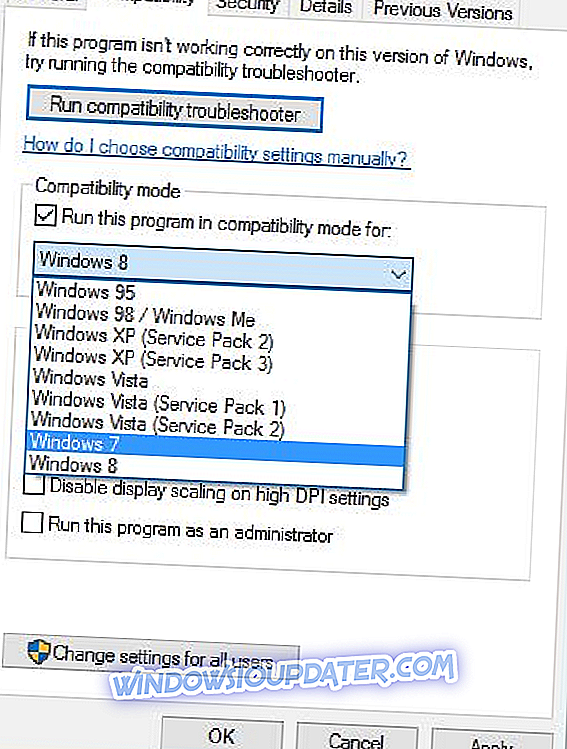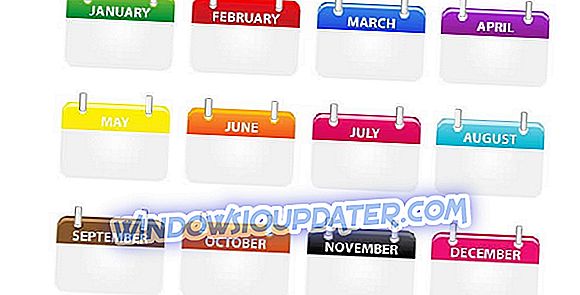4 řešení problémů s touchpadem Lenovo
- Aktualizujte ovladače operačního systému a touchpadu
- V režimu kompatibility spusťte SynTPEhn.exe a SynTPHelper.exe
- Spusťte Poradce při potížích s hardwarem a zařízeními
- Další řešení
Často mají lidé problémy s touchpady, takže není neobvyklé vidět problémy s touchpadem Lenovo E420 ve Windows 10. Pokud máte problémy s notebookem Lenovo Thinkpad E420, můžete se podívat na naše řešení.
Kroky opravit chyby Lenovo E420 touchpad na Windows 10
Problémy s dotykovým panelem jsou poměrně běžné. Někteří uživatelé Lenovo Thinkpad E420 hovoří o tom, že jejich touchpad nefunguje správně na Windows 10. To může být velký problém, pokud se na svůj touchpad spoléháte jako na jediné vstupní zařízení a nepoužíváte myš USB. Ačkoli je to docela problém, můžete jej vyřešit pomocí těchto jednoduchých řešení.
Řešení 1 - Aktualizujte ovladače operačního systému a touchpadu
Než začneme, důrazně vám doporučujeme, abyste udrželi svůj systém Windows 10 v aktuálním stavu, abyste eliminovali problémy s kompatibilitou. Současně se ujistěte, že si stáhnete nejnovější ovladače pro notebook Lenovo Thinkpad E420.
Pokud jsou k dispozici ovladače systému Windows 10, zkontrolujte, zda je stahujete. Pokud Lenovo nevydala ovladače Windows 10, stáhněte si nejnovější.
Pokud to nevyřeší problémy s touchpadem, můžete zkusit něco jiného.
Řešení 2 - Spusťte SynTPEhn.exe a SynTPHelper.exe v režimu kompatibility pro Windows 7
- Přejděte do složky Synaptics, která se nachází v Program Files.
- Vyhledejte soubory SynTPEhn.exe a SynTPHelper.exe v této složce. Pro oba soubory budete muset zopakovat následující kroky.
- Klepněte pravým tlačítkem myši SynTPEhn.exe nebo SynTPHelper.exe a vyberte z nabídky Vlastnosti.
- Přejděte na kartu Kompatibilita.
- Zaškrtněte Spustit tento program v režimu kompatibility a vyberte Windows 7 ze seznamu.
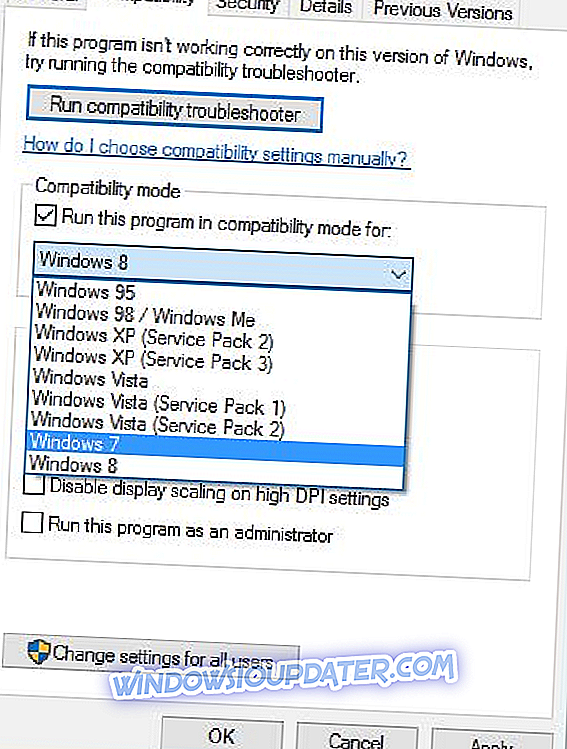
- Klepněte na tlačítko OK a potom na tlačítko Použít uložte změny.
- Nyní opakujte postup i pro jiný soubor.
- Restartujte počítač a zkontrolujte, zda je problém vyřešen.
Řešení 3 - Spusťte Poradce při potížích s hardwarem a zařízeními
Pokud problém nezmizel, můžete spustit integrovaný Poradce při potížích s hardwarem a zařízeními systému Windows 10. Chcete-li to provést, přejděte na Nastavení> Aktualizace a zabezpečení> Poradce při potížích a spusťte nástroj.

Řešení 4 - Další řešení
Pokud stále nemůžete používat touchpad Lenovo, můžete použít některé další metody řešení problémů:
- Odpojte jiná zařízení USB, která mohou rušit dotykovou plochu.
- Změňte možnosti řízení spotřeby a otestujte jinou možnost, abyste zjistili, který z nich funguje.
- Spuštění kontroly SFC otevřením příkazového řádku jako správce, zadejte sfc / scannow a stiskněte klávesu Enter. Restartujte počítač a zkontrolujte, zda se problém vyřešil.
Jak vidíte, Lenovo E420 touchpad problémy mohou způsobit spoustu problémů. Doufáme, že naše řešení se osvědčilo.
SOUVISEJÍCÍ ZKOUŠKY:
- Oprava: Myš nebo touchpad nefungující ve Windows 10
- Zde je 6 nejlepších touchpadů pro počítače se systémem Windows
- Oprava: Synaptics Touchpad zakázán při spuštění systému Windows
Poznámka editora: Tento příspěvek byl původně publikován v prosinci 2015 a byl od té doby aktualizován o čerstvost a přesnost.